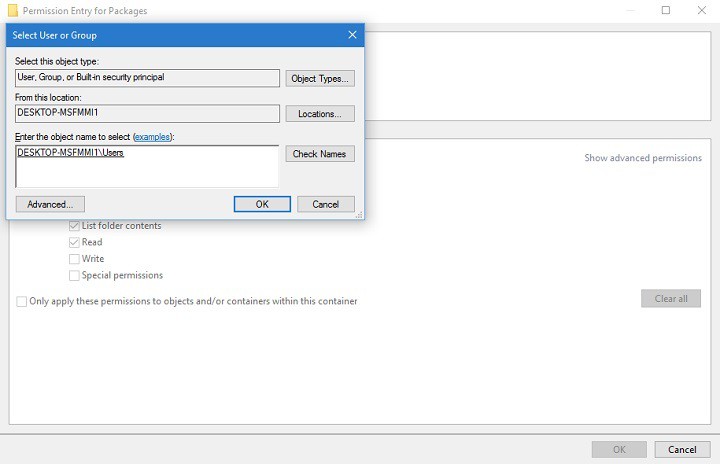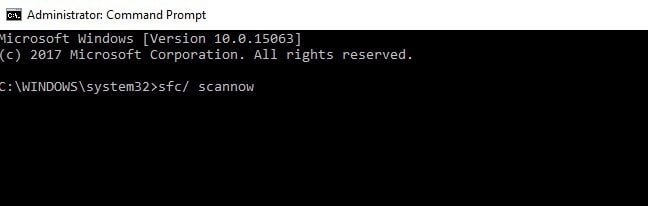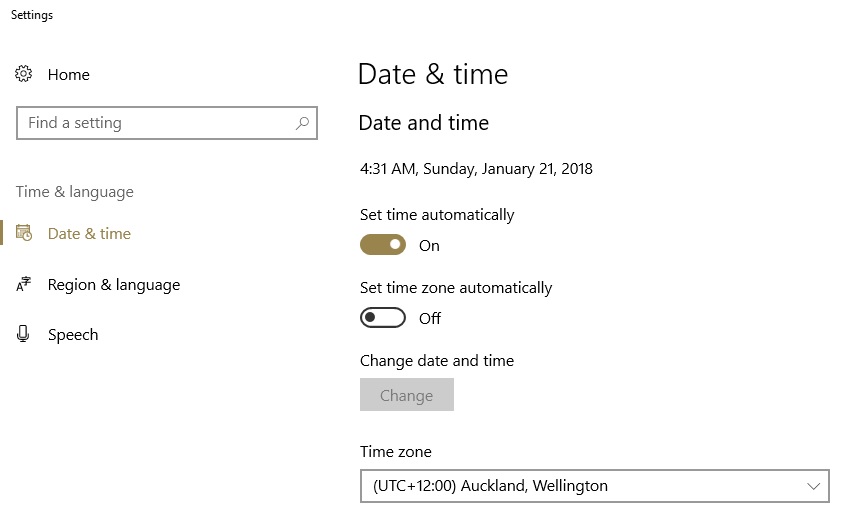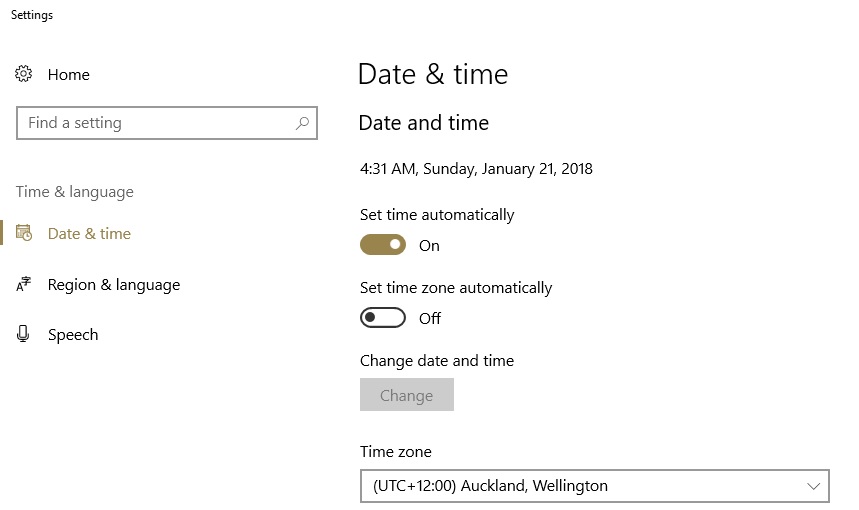Solusi: tidak dapat memperbarui Windows 10 Kesalahan Aplikasi Penyimpanan "0x80070005"
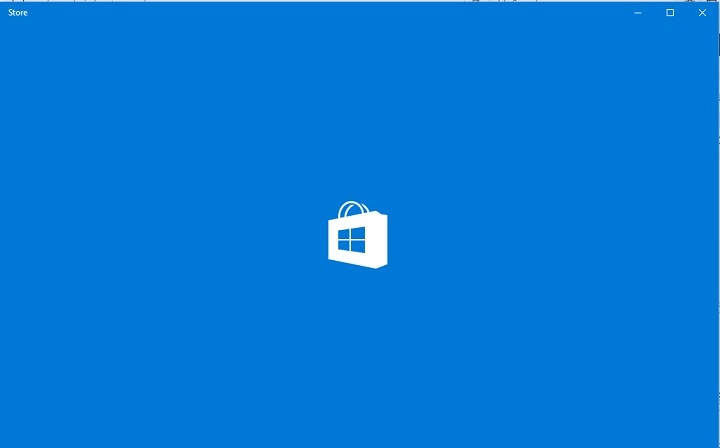
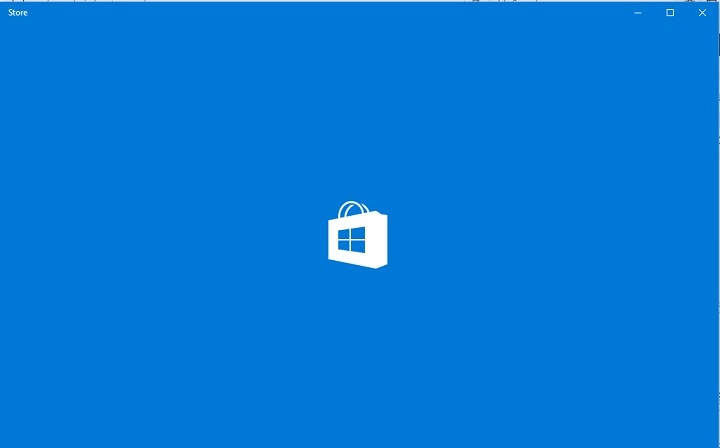
Semakin banyak aplikasi di Windows Arsipkan setiap hari dan pengembang menjaganya dalam kondisi baik, dengan merilis pembaruan. Untuk memperbaharui Windows 10 aplikasi, Anda harus pergi ke toko, tetapi bagaimana jika Anda tidak dapat memperbarui?
Beberapa pengguna telah melaporkan menemukan kesalahan aneh 0x80070005, ketika mencoba memperbarui aplikasi mereka dari Windows Toko. Kesalahan ini juga terjadi di Windows 8.1 sebelumnya tidak terkait erat dengan Windows 10, tetapi kami akan menggunakan metode yang sama seperti yang kami gunakan di Windows 8.1 untuk menghilangkan kesalahan.
Larutan Windows 10 Kode kesalahan penyimpanan: 0x80070005
- Mengulang kembali Windows 10 toko
- Dapatkan kontrol penuh atas direktori paket
- pembaruan OS
- Lari terintegrasi Windows pemadam kebakaran
- Lakukan pemindaian SFC
- Pastikan tanggal, waktu dan zona waktu sudah benar
Solusi 1 – reboot Windows 10 toko
Hal pertama yang paling sering kami coba Windows Reboot masalah penyimpanan Windows Toko. Setelah mengatur ulang toko, itu akan kembali ke pengaturan default, jadi jika ada yang salah, itu harus diperbaiki sekarang. Mengulang kembali Windows 10 Toko mudah dan hanya beberapa langkah:
- Pergi ke Cari, ketik WSReset
- Klik kanan padanya dan pilih Jalankan sebagai administrator
teman Windows Penyimpanan cache sekarang diatur ulang dan itu mungkin membantu Anda mengatasi masalah tersebut. Namun, jika ini tidak membantu, coba beberapa solusi berikut.
Solusi 2 – Ambil kendali penuh dari direktori paket
Salah satu solusi yang berhasil untuk orang yang memiliki masalah ini sebelumnya adalah mengambil kendali penuh dari direktori paket dalam data aplikasi. Untuk memiliki kontrol penuh atas folder ini, lakukan hal berikut:
- tekan Windows Tombol + R untuk membuka perintah Jalankan
- Ketik jalur berikut dan tekan Enter:
- Sekarang temukan folder paket, klik kanan padanya dan pergi ke Properties
- Buka jendela Keamanan dan pastikan Anda memiliki kontrol penuh atas folder
- Jika Anda tidak dapat menemukan nama pengguna Anda, klik Lanjutan dan di jendela berikutnya klik Lainnya
- Lanjutkan, di jendela berikutnya, klik Pilih prinsipal terlebih dahulu, lalu masukkan pengguna di kotak Pilih pengguna atau grup, klik Verifikasi nama. Terakhir, periksa Kontrol Penuh untuk bagian Izin Dasar.
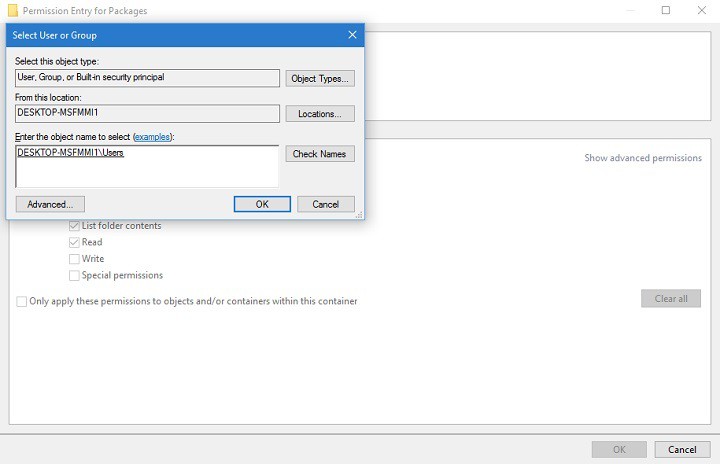
- Klik Terapkan lalu OK
- Hidupkan Kembali komputer Anda
Setelah mendapatkan kontrol penuh dari folder Paket, Anda akan dapat memperbarui Windows Hosting aplikasi tanpa masalah. Tetapi jika Anda masih tidak dapat memperbarui aplikasi Anda, buka Pengaturan secara teratur dan pastikan tanggal dan waktu Anda disetel dengan benar karena tanggal dan waktu yang salah akan terjadi. Windows Kesalahan penyimpanan.
Solusi 3 – Perbarui Windows
Jika Anda menjalankan yang ketinggalan jaman Windows versi, ini mungkin menjelaskan mengapa Anda mendapatkan kesalahan ini. Perbarui komputer Anda dan kemudian periksa apakah masalah berlanjut.
Microsoft secara teratur merilis pembaruan untuk meningkatkan stabilitas sistem dan memperbaiki bug yang dilaporkan oleh pengguna. Mungkin terakhir Windows 10 pembaruan memiliki nomor khusus Windows Arsip perbaikan dan perbaikan dapat membantu Anda memperbaiki kesalahan 0x80070005 hanya dalam beberapa menit.
Solusi 4 – Jalankan Integrasi Windows pemadam kebakaran
Windows 10 fitur pemecah masalah bawaan yang dapat membantu Anda memperbaiki masalah teknis umum. Alat ini sangat berguna karena memungkinkan Anda menyelesaikan masalah terkait dengan cepat dalam beberapa menit.
Buka Pengaturan > Perbarui & Keamanan > Pemecahan Masalah > pilih Windows Simpan debugger aplikasi > jalankan.
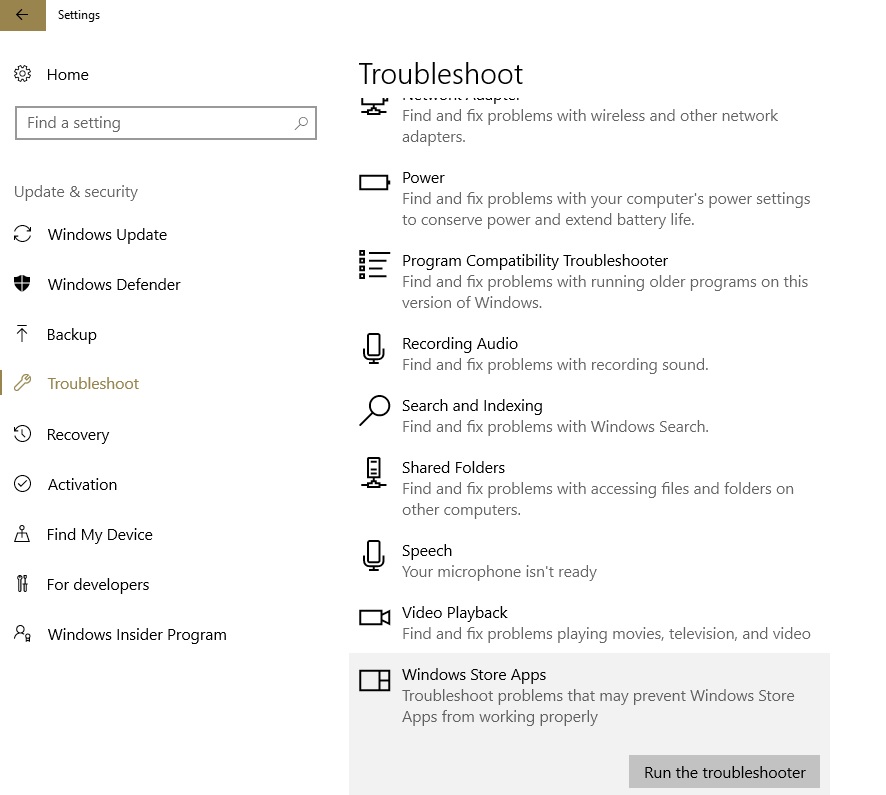
Solusi 5 – Lakukan pemindaian SFC
Terkadang kode kesalahan ini dapat disebabkan oleh cache yang rusak dan lisensi yang hilang atau rusak. Solusi tercepat untuk memperbaiki masalah korupsi file adalah dengan menjalankan pemindaian SFC menggunakan sistem.
- Pergi ke Mulai > ketik cmd > klik kanan pada Ikon Sistem dan mulai sebagai administrator
- Impor sfc / scannow perintah > tekan Enter
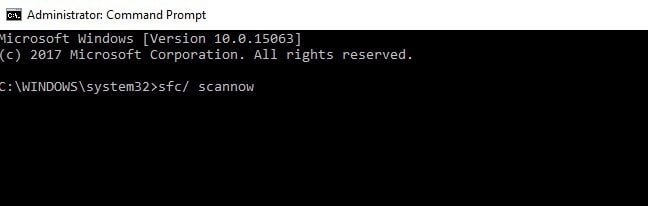
- Tunggu hingga pemindaian selesai > mulai ulang komputer Anda dan periksa apakah kesalahan masih berlanjut.
Solusi 6 – Periksa tanggal, waktu dan zona waktu
Pastikan tanggal, waktu, dan zona waktu sudah benar. Jika pengaturan ini salah, ini mungkin menjelaskan mengapa Anda menerima Windows 10 Kesalahan penyimpanan 0x80070005.
- Buka Mulai > ketik “tanggal dan waktu” > pilih Pengaturan tanggal dan waktu
- Tetapkan tanggal dan waktu.
- Pilih tombol Tanggal dan Waktu untuk mengubah tanggal dan waktu.
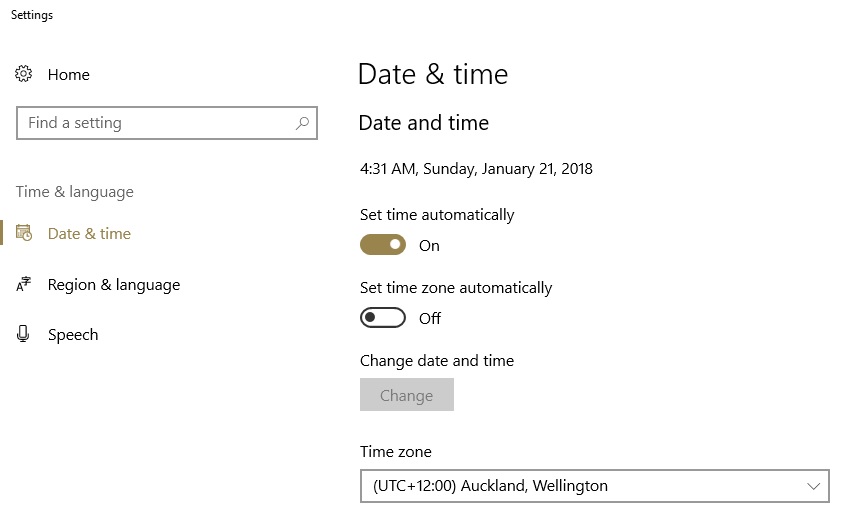
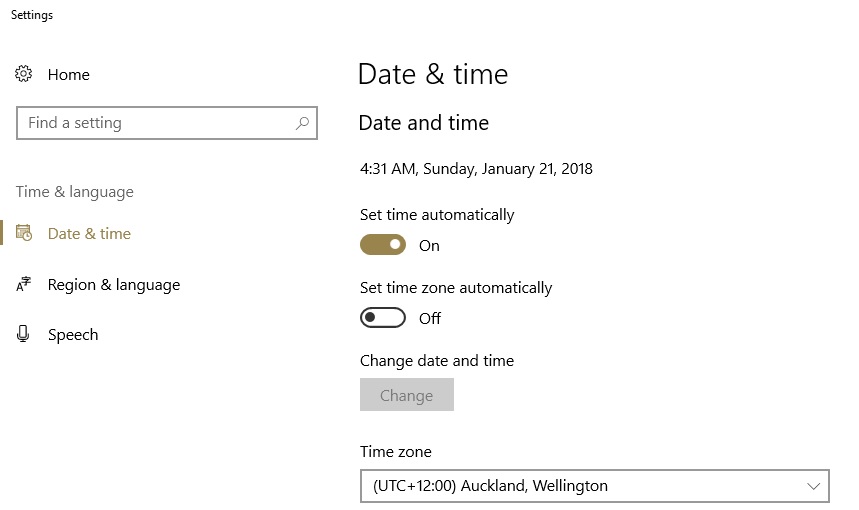
- Klik tombol Zona Waktu untuk mengubah Zona Waktu.
Jika Anda memiliki masalah lain dengan Store atau mengunduh aplikasi, lihat artikel kami tentang masalah dengan Windows 10 Toko.
Dari editor Note: Posting ini awalnya diterbitkan pada bulan Desember 2015 dan sejak itu telah sepenuhnya diubah dan diperbarui untuk kesegaran, akurasi, dan kelengkapannya.
CERITA TERKAIT UNTUK DILIHAT: